Windows 7 di laptop tiba-tiba bermasalah? Laptop maupun PC (Personal Computer) dengan sistem operasi Windows yang bermasalah tidak harus selalu kamu install ulang. Untuk mengatasinya kamu juga bisa mencoba menggunakan fitur Repair. Ingin tahu cara repair Windows 7 yang bermasalah?
Yuk, simak artikel ini hingga selesai.
Apa Itu Windows 7 Repair Tool?

Repair Tool pada sistem operasi Windows merupakan sebuah fitur yang memungkinkanmu untuk memulihkan Windows yang mengalami error. Dengan fitur ini, kamu tidak perlu terburu-buru untuk melakukan install ulang.
Kamu bisa menggunakan fitur ini melalui Command Prompt maupun Troubleshoot. Dua cara tersebut bisa kamu gunakan agar mengembalikan fungsi Windows bermasalah menjadi normal kembali.
Cara Repair Windows 7 Tanpa Install Ulang
Untuk melakukan recovery Windows 7 menggunakan fitur Repair, caranya tergolong mudah. Ikuti saja langkah-langkah berikut kalau kamu yang ingin melakukan perbaikan sistem Windows yang error atau bermasalah.
1. Cara Repair Windows 7 melalui Advanced Boot
Jika Windows 7 bermasalah, kamu bisa mencoba melakukan repair melalui Advanced Boot. Berikut adalah langkah-langkah untuk memperbaikinya.
- Restart komputer atau laptop yang ingin kamu repair.
- Pada saat laptop atau komputer kamu sedang booting, tekan “F8” pada keyboard sebelum logo Windows muncul. Jika gagal, kamu bisa mengulanginya kembali.
- Jika berhasil, maka akan muncul fitur “Advanced Boot Options”.
- Pilih opsi “Repair your computer” untuk mulai memperbaiki masalah.
- Tekan “Enter” pada keyboard.
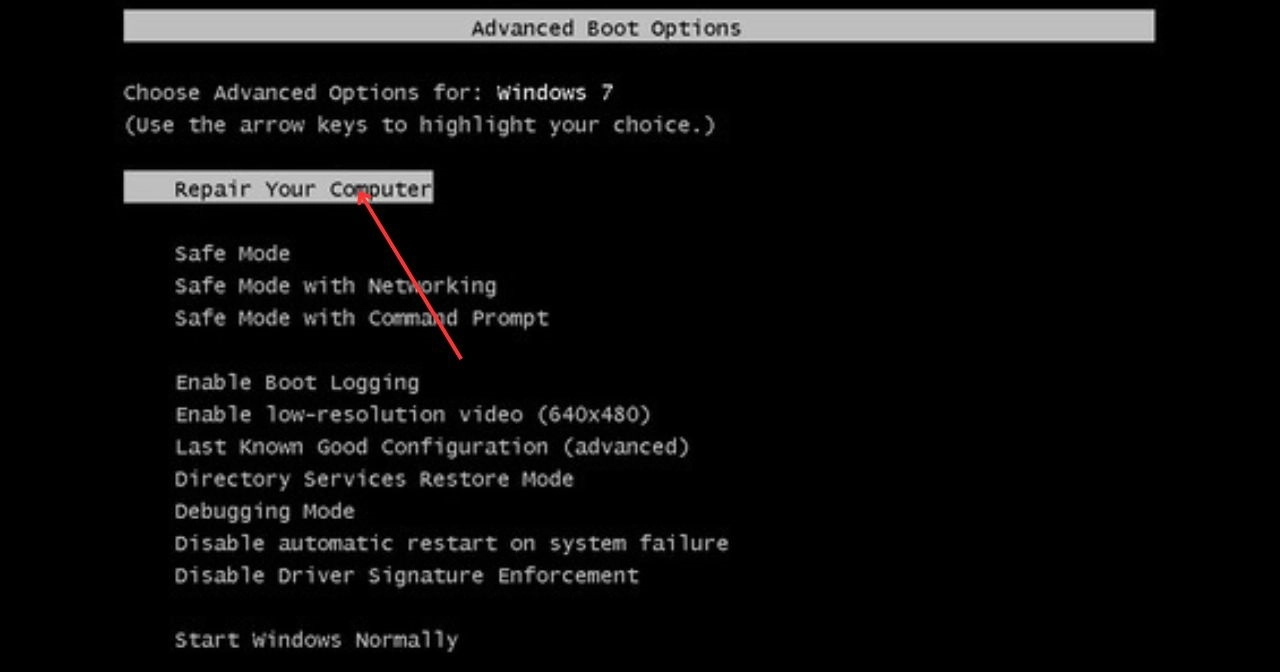
- Setelah kamu menekan “Enter”, maka akan muncul informasi bertuliskan “System Recovery Options”.
- Tunggu prosesnya hingga selesai.
2. Cara Repair menggunakan CD Installer
Jika kamu masih menyimpan CD installer Windows 7, kamu bisa menggunakannya untuk melakukan repair.
Berikut adalah langkah-langkahnya:
- Masukkan CD installer Windows 7 pada CD/DVD Rom
- Restart komputer atau laptop.
- Ketika laptop atau komputer mulai menyala, silakan tekan tombol “Enter”, atau tombol apapun untuk memulai proses booting.
- Tunggu proses memuat file hingga selesai, kemudian tekan “Next”.
- Pilih opsi “Repair your computer”.
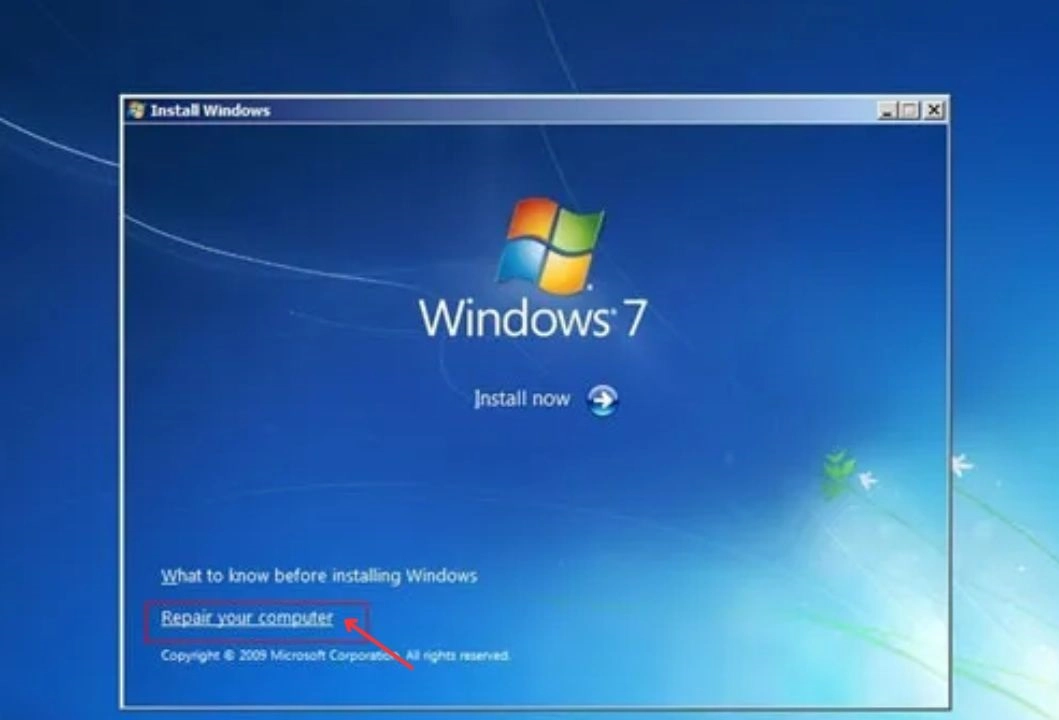
- Tunggu proses repair sampai selesai.
- Pilih instalasi Windows 7 yang digunakan kemudian tekan “Next”.
- Setelah itu, kamu pilih menu “Startup Repair”,kemudian tekan “Finish”.
Penyebab Windows Error dan Harus Segera Kamu Repair

Pada dasarnya ada banyak sekali hal yang bisa menyebabkan Windows 7 error. Namun, berikut ini ada beberapa penyebab umum kenapa hal tersebut terjadi dan harus segera kamu perbaiki menggunakan fitur Repair tersebut.
1. File Windows 7 Rusak
Windows versi berapa pun, baik itu versi 7, 8, 10 maupun yang terkini, pada dasarnya memiliki ribuan file pada saat kamu memasangnya di komputer. File tersebut bisa rusak karena virus dan faktor lainnya. Inilah yang bisa menyebabkan sistemnya mengalami error.
2. Komputer Mati Mendadak
Laptop atau komputer yang sering mati mendadak akibat mati lampu, daya habis, dan lain-lain, juga bisa menimbulkan permasalahan. Salah satu contoh masalah yang timbul, misalnya tiba-tiba muncul Startup Repair Windows.
3. Perubahan Letak File di Local Disk C
Semua file yang ada di Local Disk C merupakan file sistem Windows yang penting. Jika ada file yang berpindah dari Local Disk C ke folder di luar C, maka bisa berakibat error. Jika demikian, maka repair Windows 7 online maupun offline bisa menjadi solusinya.
Cara repair Windows 7 yang sudah kami bahas di atas bisa menjadi solusi mudah tanpa harus melakukan install ulang yang ribet. Kamu bisa melakukan tanpa CD installer, atau bisa juga menggunakannya agar lebih cepat.
